Cara Ganti Nama Pengguna dan Bio TikTok di HP dan PC
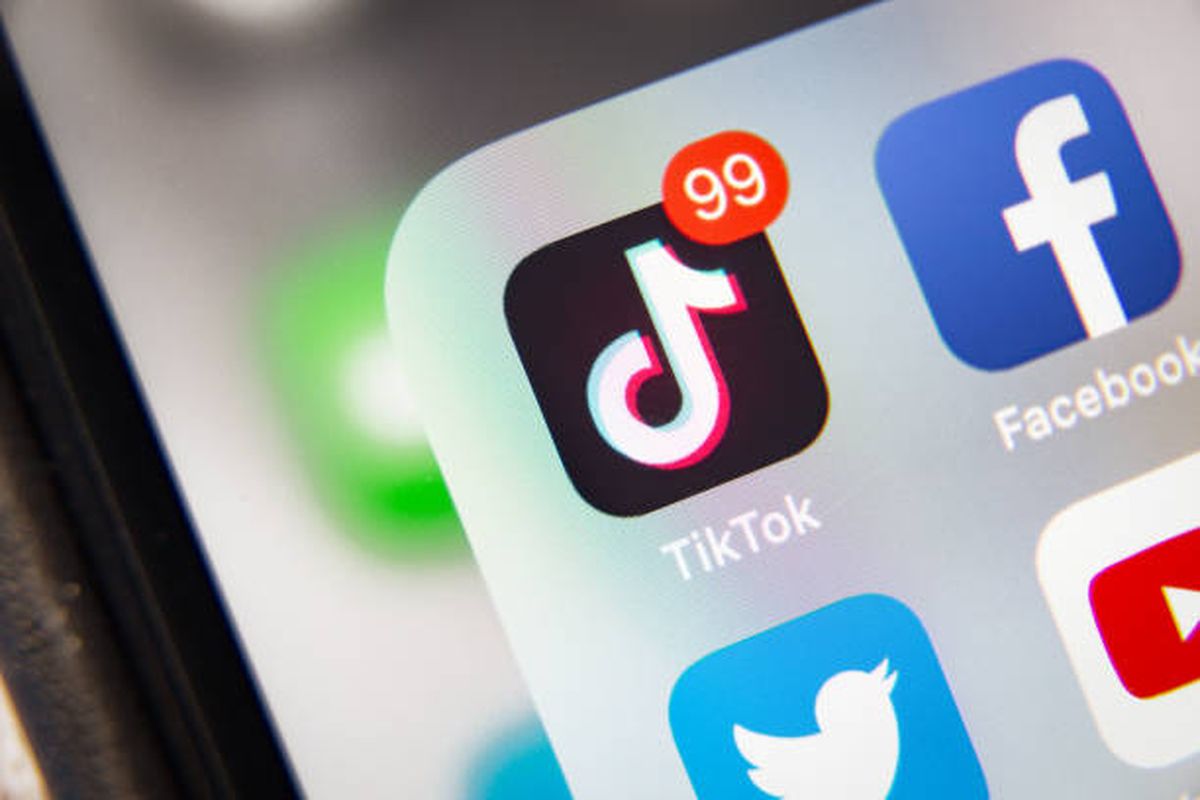
- TikTok menjadi salah satu platform media sosial yang kerap menjadi andalan masyarakat untuk mengunggah berbagai momen dengan video singkat. Mulai dari 15 detik hingga 10 menit, TikTok memudahkan pengguna membuat konten sesuai kreativitas masing-masing.
Layaknya media sosial lainnya, di aplikasi TikTok pengguna juga memiliki handle nama akun yang berguna untuk memudahkan pengguna saling terhubung. Tak hanya itu TikTok juga dibekali berbagai fitur tambahan. Salah satunya bio TikTok.
Bio profil TikTok berfungsi sebagai cara untuk memperkenalkan diri Anda kepada pengguna lainnya dan memberikan informasi singkat tentang siapa Anda, minat Anda, atau apa yang dapat diharapkan dari konten yang Anda bagikan.
Namun tak jarang pengguna ingin mengganti nama pengguna dan bio di TikTok karena berbagai alasan. Salah satunya mengganti nama pengguna dan bio TikTok karena alasan bisnis.
Lantas bagaimana cara mengganti nama pengguna dan bio TikTok di HP dan PC? Selengkapnya berikut ini tutorialnya.
Baca juga: Cara Menambahkan Metode Pembayaran di TikTok Shop
Cara ganti nama pengguna dan bio TikTok via HP
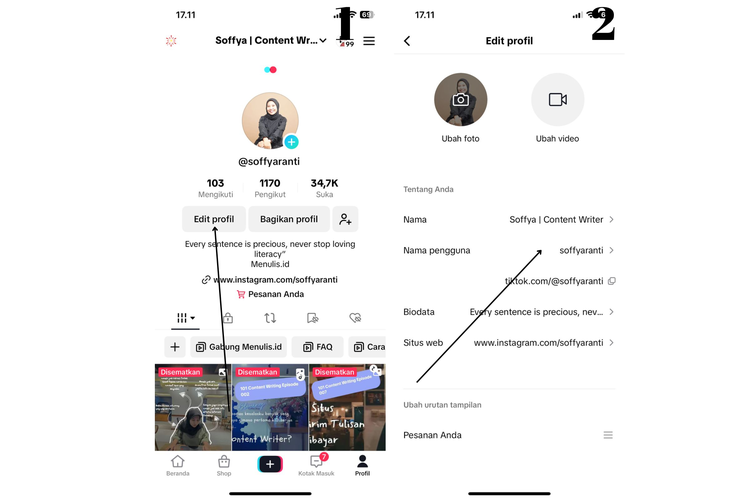 /soffyaranti Ilustrasi cara mengganti nama pengguna dan bio TikTok
/soffyaranti Ilustrasi cara mengganti nama pengguna dan bio TikTok- Buka aplikasi TikTok di ponsel Anda
- Login menggunakan e-mail maupun nama pengguna Anda
- Selanjutnya masuk ke profil pengguna
- Klik “Edit Profil”
- Sekarang Anda mengubah Nama, Nama pengguna, atau bio pada profil
- Selanjutnya kembali ke profil Anda dan kini nama pengguna bio Anda telah berubah
Cara ganti nama pengguna dan bio di TikTok PC
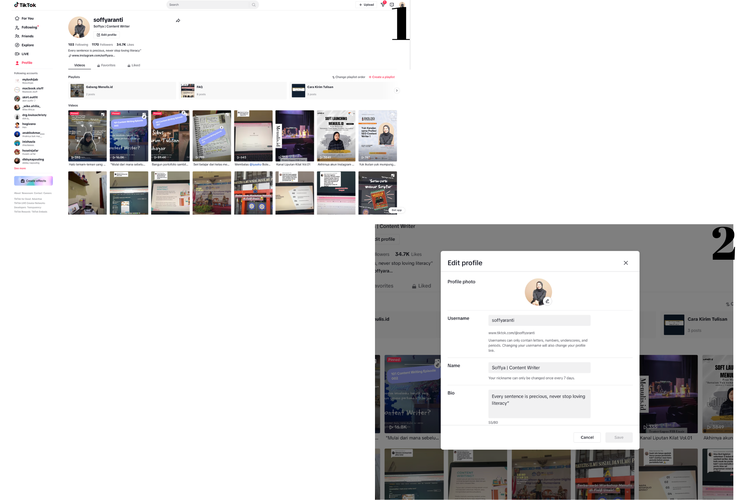 /soffyaranti Ilustrasi cara ganti nama pengguna TikTok di PC
/soffyaranti Ilustrasi cara ganti nama pengguna TikTok di PC - Buka laman #
- Selanjutnya masuk ke profil Anda
- Klik “Edit Profile” di bagian paling atas
- Selanjutnya akan muncul pop up kemudian ubah nama pengguna, nama profil, dan bio TikTok
Itulah cara mengganti nama pengguna dan bio di TikTok via HP dan PC. Bagi Anda yang ingin tutorial lain dalam mengedit video di TikTok, dapat menyimak salah satu artikel “Cara Membuat Video TikTok dengan Foto Menggunakan Template”. Semoga membantu.
Baca juga: 2 Cara Download Video TikTok di HP Android, iPhone, dan PC
Dapatkan update berita teknologi dan gadget pilihan setiap hari. Mari bergabung di Kanal WhatsApp KompasTekno.
Caranya klik link # .Anda harus install aplikasi WhatsApp terlebih dulu di ponsel.
Terkini Lainnya
- Menguji Performa Samsung Galaxy A36 Main Game Genshin Impact
- 2 Cara Menyimpan Foto di Google Drive dari HP dengan Mudah dan Cepat
- Kenapa Battery Health iPhone Turun? Ini Penyebab dan Cara Merawatnya
- Poco F7 Ultra: Spesifikasi dan Harga di Indonesia
- Jadwal MPL S15 Hari Ini 20 April, Onic Esports Vs Team Liquid
- HP Vivo V50 Lite 4G dan 5G Resmi di Indonesia, Ini Harga serta Spesifikasinya
- 50 Ucapan Selamat Hari Kartini 2025 yang Inspiratif buat Dibagikan ke Medsos
- 50 Link Twibbon Hari Kartini untuk Rayakan Emansipasi Wanita
- Spesifikasi dan Harga Poco F7 Pro di Indonesia
- Asus Rilis Monitor Khusus E-sports, Refresh Rate Sampai 610 Hz
- Instagram Rilis Fitur Blend, Bisa Buat Feed Reels Bareng Teman
- 100 Ucapan Selamat Paskah yang Bermakna dan Cocok Diunggah ke Media Sosial
- Hands-on Samsung Galaxy A26 5G, HP Rp 3 Jutaan dengan Desain Elegan
- Harga iPhone XS dan XS Max Second Terbaru April 2025, Mulai Rp 4 Jutaan
- Daftar HP yang Support E-SIM XL buat Migrasi Kartu SIM
- Cara Bikin Grup WhatsApp agar Hanya Admin yang Bisa Mengirim Pesan
- 5 Hal yang Perlu Diperhatikan Sebelum Membeli SSD untuk Laptop
- Microsoft Mulai Pensiunkan Wordpad di OS Windows
- SSD Samsung 990 Evo Punya Interface PCIe 5.0 dan 4.0 Sekaligus
- Rekor Baru, 33 Juta Gamer Main Bersamaan di Steam